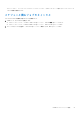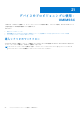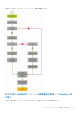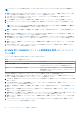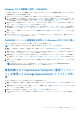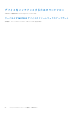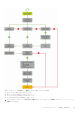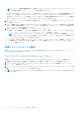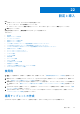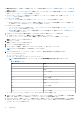Users Guide
Table Of Contents
- OpenManage Integration for Microsoft System Center Version 7.2.1 for System Center Configuration Manager and System Center Virtual Machine Manager Unified User’s Guide
- はじめに: OMIMSSC
- OMIMSSC コンポーネント
- OMIMSSC のシステム要件
- 導入 OMIMSSC
- OMIMSSC のライセンス
- OMIMSSC での Microsoft コンソールの登録
- OMIMSSC とそのコンポーネントの管理
- OMIMSSCアプライアンスのバックアップおよび復元
- OMIMSSC のアンインストール
- SCVMM用OMIMSSCのアップグレード
- OMIMSSC アプライアンスの再起動
- OMIMSSC アプライアンスからのログアウト
- プロファイルの管理
- デバイスの検出および MSSC コンソールとサーバの同期
- OMIMSSC のビュー
- Operational Template(運用テンプレート)
- 事前定義されたOperational Template(運用テンプレート)
- 参照サーバの構成について
- 参照サーバからのOperational Template(運用テンプレート)の作成
- 参照モジュラー型システムからのOperational Template(運用テンプレート)の作成
- Operational Template(運用テンプレート)の表示
- Operational Template(運用テンプレート)の変更
- 複数サーバーでの運用テンプレートを使用したシステム固有値(プール値)の設定
- Operational Template(運用テンプレート)の削除
- Operational Template(運用テンプレート)の割り当てとサーバのOperational Template(運用テンプレート)コンプライアンスの実行
- サーバへのOperational Template(運用テンプレート)の導入
- モジュラー型システムのOperational Template(運用テンプレート)の割り当て
- モジュラー型システムへのOperational Template(運用テンプレート)の導入
- Operational Template(運用テンプレート)の割り当て解除
- 参照モジュラー型システムの構成について
- オペレーティングシステムの導入の準備
- Operational Template(運用テンプレート)を使用したクラスタの作成
- OMIMSSC のファームウェアアップデート
- OMIMSSC でのデバイスの管理
- デバイスのプロビジョニングに使用: OMIMSSC
- 設定と導入
- 使用例
- 運用テンプレートの作成
- インストーラフォルダ
- 運用テンプレートの割り当て
- 運用テンプレートの導入
- SCCM用のOMIMSSCコンソール拡張機能用のWindows OSコンポーネント
- SCVMM用のOMIMSSCコンソール拡張機能用のWindowsコンポーネント
- SCCM/SCVMM用のOMIMSSCコンソール拡張機能用のWindows以外のコンポーネント
- 登録した MSSC での検出
- サーバープロファイルのインポート
- サーバープロファイルのエクスポート
- LC ログの表示
- LC ログの収集
- 部品交換
- ポーリングと通知
- iDRAC の起動
- 入力出力モジュールの起動
- 同期化エラーの解決
- OMIMSSCと登録済みMicrosoftコンソールの同期
- Azure Stack HCIクラスターの導入
- トラブルシューティングのシナリオ
- 管理に必要なリソース: OMIMSSC
- SCCM用OMIMSSCコンソール拡張機能を使用するためのアクセス権の検証
- SCVMM用OMIMSSCコンソール拡張機能を使用するためのPowerShell許可の検証
- インストールおよびアップグレードのシナリオ: OMIMSSC
- OMIMSSC 管理ポータルのシナリオ
- 検出、同期、インベントリーのシナリオ: OMIMSSC
- 一般的なシナリオ: OMIMSSC
- ファームウェア アップデートのシナリオ: OMIMSSC
- アップデートソースの作成の失敗
- システムデフォルトアップデートソースを使用した FTP への接続の失敗
- ローカルアップデートソースのテスト接続に失敗
- DRM アップデートソースの作成に失敗
- ファームウェアアップデート中におけるリポジトリの作成の失敗
- OMIMSSC のアップグレードまたは移行後に比較レポートを表示できない
- クラスタのファームウェアアップデートに失敗
- 満杯のジョブキューによるファームウェアアップデートの失敗
- DRM アップデートソースの使用時のファームウェアアップデートの失敗
- 一部のコンポーネントで選択とは無関係にファームウェアアップデートが行われる
- ファームウェアアップデート後に最新のインベントリ情報が表示されない
- カスタムアップデートグループの削除の失敗
- WinPE イメージのアップデートに失敗
- 頻度設定の変更後にポーリングと通知ベルの色が変わる
- OMIMSSC でのオペレーティングシステム導入シナリオ
- OMIMSSC でのサーバプロファイルのシナリオ
- OMIMSSC での LC ログシナリオ
- 付録
- 付録2
- Dell EMC サポートサイトからのドキュメントへのアクセス
メモ: ポーリングと通知の機能を使用して、最新のカタログでアップデートソースをアップデートしてください。ポー
リングと通知の詳細については、「ポーリングと通知」を参照してください。
Storage Spaces Direct クラスターをアップデートする場合は、Storage Spaces Direct クラスター固有の事前定義されたアッ
プデート ソースを選択します。これらのアップデートソースは、メンテナンスセンター ページにのみ表示されます。
Mx7000 デバイスをアップデートする場合は、モジュラー型システムに固有の事前定義されたアップデート ソースを選択し
ます。これらのアップデートソースは、メンテナンスセンター ページにのみ表示されます。
2. デフォルトのアップデートグループを作成または選択します。アップデートソースの詳細については、「アップデートグルー
プ」を参照してください。
3. デバイスを検出するか、登録されている Microsoft コンソールと同期し、デバイスインベントリが最新であることを確認
します。検出と同期の詳細については、「デバイスの検出と同期」を参照してください。サーバインベントリの詳細につい
ては、「サーバビューの起動」を参照してください。
4. 次のいずれかのオプションを使用して、デバイスをアップデートします。
● 必要なデバイスを選択して、アップデートの実行 をクリックします。詳細については、「アップデートの実行を使用し
たファームウェアバージョンのアップグレードまたはダウングレード」を参照してください。
メモ: デバイスコンポーネントのファームウェアをダウングレードするには、ダウングレードを許可 チェックボッ
クスをオンにします。このオプションが選択されていない場合、ファームウェアのダウングレードを必要とするコ
ンポーネントに対するアクションは実行されません。
● Operational Template(運用テンプレート)でファームウェアアップデートのコンポーネントを選択し、このテンプレー
トを展開します。Operational Template(運用テンプレート)の詳細については、「Operational Template(運用テンプ
レート)」を参照してください。
交換したコンポーネントの設定
交換したコンポーネントのファームウェアのバージョンまたは設定を古いコンポーネントと一致させるには、「ファームウェア
および構成設定の適用」を参照してください。
サーバプロファイルのエクスポートとインポート
特定のインスタンスでサーバプロファイルをエクスポートし、そのプロファイルをインポートしてサーバを復元します。
1. 保護ボールトを作成します。保護ボールトの作成についての詳細は、「保護ボールトの作成」を参照してください。
2. サーバプロファイルをエクスポートします。サーバプロファイルのエクスポートについての詳細は、「サーバプロファイル
のエクスポート」を参照してください。
3. サーバプロファイルを、エクスポート元と同じサーバにインポートします。サーバプロファイルのインポートについての詳
細は、「サーバプロファイルのインポート」を参照してください。
メモ
: RAID 設定を含むサーバプロファイルは、RAID 設定がプロファイルにエクスポートされている場合にのみインポ
ートできます。
88 デバイスのプロビジョニングに使用: OMIMSSC